
Taula de continguts:
- Serveis del proveïdor "Dom.ru": tipus, tarifes, connexió, configuració i desconnexió d'Internet i TV
- Empresa Dom. Ru: serveis, tarifes, avantatges i desavantatges
- Com connectar Internet i TV des de Dom. Ru
- Com configurar Internet des de "Dom.ru"
- Configuració de canals de TV des de "Dom.ru"
- Com desconnectar Internet i la TV del proveïdor
- Opinions sobre el proveïdor "Dom.ru"
- Autora Bailey Albertson [email protected].
- Public 2023-12-17 12:56.
- Última modificació 2025-01-23 12:42.
Serveis del proveïdor "Dom.ru": tipus, tarifes, connexió, configuració i desconnexió d'Internet i TV

La competència al mercat dels serveis digitals és força dura: cada proveïdor busca ampliar la seva àrea de cobertura atraient nous clients. No obstant això, no tots els operadors poden presumir d'especialistes en assistència educada, Internet ràpida i TV d'alta qualitat. Què passa amb el proveïdor Dom.ru? En quines ciutats opera, quins serveis ofereix i a quins preus i com es pot connectar un nou subscriptor a la seva xarxa?
Contingut
-
1 Empresa "Dom. Ru": serveis, tarifes, avantatges i desavantatges
- 1.1 Proveïdor "Dom.ru": positiu i negatiu
-
1.2 Taula: tarifes d'Internet conegudes de Dom.ru
1.2.1 Vídeo: com col·locar correctament l’encaminador de manera que la velocitat d’Internet des de Dom.ru sigui màxima
- 1.3 Paquets de canals de TV de "Dom.ru"
- 1.4 Frases dobles "Internet + TV"
- 1.5 Servei "Telèfon de casa"
-
2 Com connectar Internet i TV des de Dom. Ru
- 2.1 Com esbrinar si una casa està connectada a un proveïdor
- 2.2 Contactes del proveïdor
-
2.3 Lloc oficial
- 2.3.1 Deixeu una sol·licitud al lloc
- 2.3.2 Sol·licitud de devolució de trucades a través del lloc web
- 2.3.3 Compte personal
- 2.3.4 Vídeo: com utilitzar el compte personal "Dom.ru"
- 3 Com configurar Internet des de "Dom.ru"
-
4 Configuració de canals de TV des de "Dom.ru"
4.1 Vídeo: com utilitzar el servei de TV de "Dom.ru"
- 5 Com desconnectar Internet i la TV del proveïdor
- 6 comentaris sobre el proveïdor "Dom.ru"
Empresa Dom. Ru: serveis, tarifes, avantatges i desavantatges
Dom.ru proporciona als seus clients diversos serveis digitals:
- Internet domèstic en apartaments, cases particulars i oficines: s’utilitzen tecnologies sense fil per cable (DSL, GPON i altres).
- Telefonia (telèfons fixos, així com un projecte conjunt de comunicacions mòbils amb Megafon).
- Televisió (per cable i digital).
Per al 2018, l'àrea de cobertura del proveïdor inclou 56 grans ciutats de Rússia en diferents regions: Kursk, Ekaterimburg, Sant Petersburg, Kazan, Omsk, Voronezh, Perm, Chelyabinsk i moltes altres. Podeu trobar tota la llista d’assentaments al lloc web oficial del proveïdor.
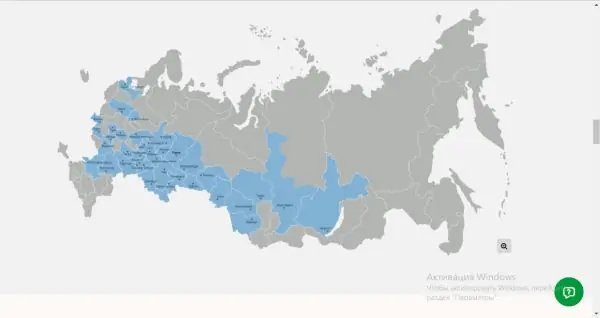
L'àrea de cobertura del proveïdor inclou gairebé un terç de les regions
Proveïdor "Dom.ru": positiu i negatiu
Hi ha moltes coses bones a dir sobre l’operador Dom.ru:
- Internet de la companyia "vola". El 2017, l’operador va rebre el premi SpeedTest "Proveïdor d’Internet més ràpid de Rússia".
- La supervisió de xarxa 24/7 del proveïdor proporciona una solució ràpida i automàtica de problemes. Al seu torn, s’eliminen ràpidament; el subscriptor ni tan sols té temps per notar aquest error.
-
El proveïdor proporciona assistència les 24 hores del dia: xateja al recurs oficial, a les xarxes socials (Vkontakte, Facebook), així com per telèfon (trucada gratuïta).

Assistència al proveïdor les 24 hores del dia, els 7 dies de la setmana Els especialistes de la companyia sempre estan preparats per respondre a les preguntes dels subscriptors per telèfon o per xat
- La companyia accelera Internet per als usuaris de tots els paquets d’Internet de fins a 100 MB / s de 2:00 a 10:00.
- Cada persona pot utilitzar la Wi-Fi gratuïta en una cafeteria o un cinema mitjançant un programa especial per a mòbils "Dom.ru Wi-Fi". S’han creat més de nou mil punts d’accés a Rússia.
-
Podeu pagar els serveis de l’operador "Dom.ru" de diferents maneres:
- punts d'acceptació de pagaments en efectiu (oficines de la pròpia empresa, xarxes "Svyaznoy", "Euroset", "Megafon", TelePay);
- carteres electròniques (TelePay, WebMoney, Yandex. Money, Qiwi, WalletOne);
-
bancs, caixers i targetes (Sberbank, BINBank, Ural Bank, Russian Standard Bank i altres);

Pagament de serveis Els subscriptors de l’empresa Dom.ru poden pagar els serveis mitjançant una targeta bancària
- pagament per mòbil, per exemple, de Beeline;
- diversos terminals.
- Cada paquet de TV del proveïdor conté canals HD.
- Les sol·licituds de connexió es processen ràpidament: en un termini de 2 dies us vindrà un mestre: establirà el cable, redactarà un contracte i acceptarà el pagament. Tot això no trigarà més d’una hora. Si voleu, l’especialista també connectarà l’encaminador a la línia i el configurarà.
- La companyia manté promocions constantment i ofereix descomptes en serveis, a més de regalar.
-
En recursos com YouTube, RuTube, Ivi, Yandex, Wikipedia, diverses xarxes socials, jocs en línia, etc., utilitzarà fins a 100 MB / s de franc, independentment de la tarifa.

Velocitat ràpida en determinats llocs El proveïdor garanteix un augment de la velocitat fins a 100 MB / s en determinats recursos, per exemple, a les xarxes socials i a YouTube
-
El proveïdor proporciona altres opcions per una petita tarifa:
- antivirus (Kaspersky, Dr. Web, Eset NOD 32): aproximadament 70 rubles / mes;
- equips (encaminadors i descodificadors) a terminis a partir de 120 rubles / mes;
- bons d'alta velocitat (per augmentar la velocitat d'Internet a més de la tarifa) de 75 rubles / mes. per a 50 MB / s;
- opció "Multiroom" per 50 rubles / mes. (per combinar tots els dispositius de TV de l'apartament segons el pla tarifari);
-
TV mòbil mitjançant una aplicació de marca amb múltiples subscripcions i molt més.

Subscripcions de televisió mòbil El proveïdor ha creat paquets separats per a la televisió mòbil: subscripcions amb determinats canals
En considerar Dom.ru com a possible proveïdor, tingueu en compte els desavantatges següents:
-
Alt preu. El cost de la tarifa, per exemple, per a 35 MB / s és d’uns 600 rubles. Per aquest preu, molts altres proveïdors ofereixen velocitats de fins a 100 MB / s. No obstant això, aquestes tarifes són més vàlides per a ciutats allunyades de la capital, per exemple, Novosibirsk. El cost de les tarifes a les regions orientals és menor (per a una velocitat de 50 MB / s), de 400 a 500 rubles.

Llista de tarifes d'Internet El proveïdor ofereix força tarifes als seus clients
- Tarifa de connexió. Si voleu que un especialista col·loqui el cable en un mètode "tancat" (els cables quedaran amagats a les parets o als sòcols), haureu de pagar 1.500 rubles addicionals: el servei s'anomena "Lux Connection".
- Manca de varietat en els aranzels. L’import màxim ofert és de 3 tarifes. En algunes ciutats, només un paquet pot ser vàlid.
- L’obsessió dels gestors són les trucades constants amb la proposta de connectar serveis addicionals.
Taula: tarifes d'Internet conegudes de Dom.ru
| Paquets | Velocitat (MB / s) | Preu aproximat (RUB / mes) | Bons i opcions (totes les tarifes inclouen 5 canals de televisió gratuïts per visualitzar-los en una aplicació propietària especial "Dom.ru TV") |
| "El primer espai" | 50 | 400 | No hi ha funcions addicionals. |
| "Segon espai" | 60 | 430 | No hi ha opcions. |
| "Velocitat de la llum" | 100 | 500 | No hi ha bons. |
| "Gaming League of Legends" | 100 MB / s en els primers 3 mesos, des del quart - 50 MB / s. | 500 |
|
| "Internet 35" | 35 | 590 | No hi ha funcions addicionals. |
| "Internet 70" | 70 | 650 | Tampoc no hi ha bons en aquesta tarifa. |
| "Internet 100" | 100 | 800 | No hi ha opcions al paquet. |
Vídeo: com col·locar el router correctament de manera que la velocitat d'Internet des de Dom.ru sigui màxima
Paquets de canals de TV de "Dom.ru"
Els paquets de canals també difereixen de ciutat en ciutat. Analitzem els plans tarifaris vàlids per a la majoria de ciutats:
- "M'agrada S": 132 canals, dels quals 31 en HD, per 600 - 750 rubles / mes.
- "M'agrada L": 193 canals (69 HD) per 860 rubles / mes.
-
"Mix HD": 11 canals (11 HD) per 200 rubles al mes.

Llista de paquets de TV Un paquet bàsic estàndard de 132 canals costa uns 700 rubles
- "Start +": 9 canals per 200 rubles / mes.
- "Cinema i música HD": 8 canals (7 HD) per 200 rubles / mes.
- "Tune Cinema": 5 canals d'alta definició amb so envoltant (pel·lícules estrangeres i russes amb diversos ingressos de diversos gèneres, estrenes) per 400 rubles al mes
-
MobiSmart: 127 canals (30 HD) per 150 rubles / mes.

Llista de canals de TV Si voleu veure diverses pel·lícules i veure canals de música amb clips, trieu la tarifa "Pel·lícules i música HD"
- ViP - 5 canals HD amb so envoltant per 300 rubles / mes.
- Amedia Premium HD - 2 canals HD (AMEDIA Premium HD i AMEDIA HIT) per 200 rubles / mes.
- "Cinema rus": 4 canals amb pel·lícules i sèries de televisió russes (1 HD) per 150 rubles / mes.
- "Amazing Planet": 10 canals educatius per a tota la família (7 HD) per 200 rubles / mes.
- "Coincideix! Futbol ": 3 canals d'alta definició per als aficionats al futbol (comunicats de premsa, partits, programes de revisió, etc.) per 400 rubles al mes.
- "Coincideix! Esport ": 5 canals, inclosos 3 HD, per a aquells que viuen en esports (futbol, bàsquet, hoquei, boxa, tennis i molt més) per 400 rubles al mes.
- "Match Premier" és un canal d'alta definició del mateix nom (dedicat exclusivament al futbol rus) per 220 rubles al mes.
- KHL HD: dos canals del mateix nom en formats TV i HD per a aquells que estimen l'hoquei per 150 rubles al mes.
- "Home real": 6 canals (3 HD) sobre boxa, notícies esportives, equipament militar i armes, cotxes per 200 rubles / mes.
- "Gamer" és un canal anomenat E HD per a esportistes electrònics, a més de jugadors inveterats per 100 rubles / mes.
-
"Sports and Hobbies HD": 11 canals (6 HD) per als amants de l'esport i aquells a qui els agrada aprendre cada dia alguna cosa nova a la vida per 200 rubles al mes.

Paquet Esports i Aficions El paquet "Esports i aficions" és adequat per a aquelles persones que els agrada veure diverses competicions i canals educatius
- Umka: 9 canals infantils (2 HD) per 300 rubles / mes. Apte per a nens i adolescents de 2 a 16 anys.
- "Rain": un canal conegut del mateix nom en format HD (notícies, pel·lícules, música, viatges, projectes socials, etc.) per 240 rubles al mes.
- "Nacional": 6 canals d'entreteniment de Gran Bretanya, Corea, Ucraïna, Japó i la República txetxena per 200 rubles / mes.
- "Shant Premium HD" és un canal armeni del mateix nom sense publicitat de 240 rubles / mes.
- "Insomni" - 6 canals per a adults (1 HD) per 230 rubles / mes.
Doble ofereix "Internet + TV"
Els paquets combinats per a una regió en particular també poden ser diferents. Per a la ciutat de Barnaul, per exemple, s'apliquen les tarifes següents:
- "M'agrada S": 50 MB / si 130 canals de televisió (31 HD) per 630 rubles / mes.
-
"M'agrada L": 100 MB / s i 153 canals de televisió (43 HD) per 800 rubles al mes.

Valora "M'agrada L" La tarifa "M'agrada L" és adequada per a persones que vulguin "navegar" per Internet a gran velocitat i veure diversos programes de televisió interessants alhora.
- "M'agrada XXL": 100 MB / s i 191 canals de televisió (69 HD) per 1.100 rubles / mes.
-
"El meu constructor": 40 MB / s i 33 canals (6 HD) per 630 rubles / mes. A més, podeu triar 5 cubs bàsics amb diferents canals i opcions per a Internet.

Constructor de paquets Podeu crear un paquet de serveis directament al lloc web del proveïdor
Servei de telefonia domiciliària
El proveïdor ofereix dues tarifes per al servei de telèfon domèstic: il·limitades i basades en el temps. Tots dos vénen amb TV i internet. A la primera opció, per una quota mensual de 190 rubles / mes. teniu l'oportunitat de trucar a qualsevol número de ciutat sense facturar per minut.
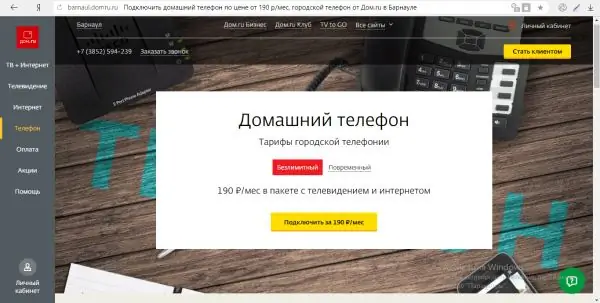
La tarifa "il·limitada" implica l'absència de tarifificació per minuts en trucar als números fixos de la ciutat
La tarifa basada en el temps també suposa una quota de subscripció de 190 rubles / mes, però hi haurà un pagament per minut addicional: 0,20 rubles.
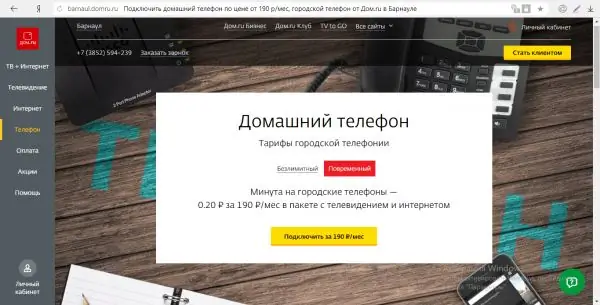
Amb la tarifa basada en el temps, els subscriptors hauran de pagar extra per minuts de conversa per telèfon
A més, obtindreu una identificació de trucada gratuïta, estadístiques detallades en línia, comunicacions de veu de qualitat HD i trucades amb descompte a altres regions (de 25 a 35 rubles / mes).
Com connectar Internet i TV des de Dom. Ru
Podeu deixar una sol·licitud per connectar un servei concret per telèfon, en una de les oficines de la companyia o al recurs oficial del proveïdor de serveis digitals. Considerem detalladament cadascun dels mètodes.
Com esbrinar si una casa està connectada a un proveïdor
Per descomptat, serà possible una connexió ràpida si alguns dels vostres veïns ja utilitzen el proveïdor Dom.ru. Podeu esbrinar si un proveïdor treballa a la vostra casa o entrada des dels propis residents. Tot i això, si necessiteu obtenir informació més ràpidament, utilitzeu un servei especial:
-
Obriu aquesta pàgina del lloc web oficial "Dom.ru" mitjançant qualsevol navegador. Si cal, canvieu la ciutat a l'extrem superior esquerre de la pàgina.

Verificació de l'adreça Comenceu a escriure el nom del carrer a la primera línia
-
Escriviu l'adreça (nom del carrer). Quan introduïu, utilitzeu les dades de referència a la llista que apareix.

Consells sobre el menú A mesura que escriviu, el lloc us donarà consells: informació de referència
-
Als dos menús desplegables, seleccioneu el número de la casa i l’apartament o comenceu a introduir-los vosaltres mateixos als camps. Feu clic a "Comprova".

Introducció de números de cases i apartaments Al segon i tercer camps, introduïu els números de casa i apartament
-
El sistema començarà a cercar. Pot resultar que la casa no estigui connectada actualment amb el proveïdor. No obstant això, amb una resposta positiva i negativa, el lloc us oferirà deixar una sol·licitud de connexió. Quan la informació sobre la connectivitat sigui exacta, l’operador us trucarà i us informarà sobre la solució.

Resultat de la comprovació Independentment del resultat de la cerca, el sistema us oferirà deixar una sol·licitud de connexió
Contactes del proveïdor
Podeu informar els representants de l’empresa de la vostra intenció de connectar-vos a un o més dels seus serveis amb una simple trucada. Els números de telèfon són diferents per a cada ciutat. Podeu conèixer el número específic al lloc web oficial del proveïdor.
L’especialista que agafa el telèfon l’assessorarà sobre totes les seves preguntes (tarifes, mètodes de pagament, condicions i connectivitat, etc.). Amb ell, podeu acordar immediatament la data i l’hora d’instal·lació de l’equip, quan els mestres vindran a casa vostra per establir un servei concret.

El servei d'assistència acceptarà una sol·licitud vostra si és possible la connexió a casa vostra
Una altra manera de deixar una sol·licitud és visitar l’oficina en persona. Per trobar l'adreça de l'oficina més propera de la vostra ciutat, feu el següent:
-
Inicieu qualsevol navegador i enganxeu l'enllaç al recurs oficial del proveïdor: https://domru.ru. Presteu atenció immediatament a l'extrem superior esquerre del lloc: el sistema ha de detectar automàticament la vostra ubicació. Si s'estableix una ciutat equivocada, feu clic amb el botó esquerre al seu nom.

Recurs oficial del proveïdor Mireu la ubicació a l'extrem superior esquerre que el sistema ha escollit per a vosaltres
-
Un quadre de diàleg blanc mostrarà una llista de les ciutats disponibles en què opera el proveïdor. Troba el teu entre ells. Si no hi és, vol dir que l'empresa encara no proporciona cap servei a la vostra liquidació; no us podreu connectar.

Canvi d'ubicació Seleccioneu la vostra ciutat a la llista, però si no és a la llista, no podreu connectar-vos al proveïdor
-
Al tauler esquerre amb seccions del lloc, moveu el cursor del ratolí a la secció "Ajuda" i feu clic a "Contactes".

Pestanya Ajuda A la pestanya "Ajuda", seguiu l'enllaç "Contactes"
-
Activeu immediatament el paràmetre "Només Dom.ru" perquè només es mostrin al mapa les oficines del proveïdor i no les oficines dels seus socis.

Mapa amb oficines En primer lloc, al mapa es mostraran totes les oficines de les empreses associades del proveïdor, que accepten pagaments per serveis de "Dom.ru"
-
Cerqueu cases vermelles al mapa. Recordeu la ubicació de l’oficina més propera i aneu-hi.

Oficines "Dom.ru" Activeu el paràmetre "Només" Dom.ru "perquè només quedin al mapa les oficines del proveïdor
-
Abans de fer-ho, no oblideu assegurar-vos que l’horari laboral de la sucursal encara no ha caducat (normalment funcionen de 10:00 a 22:00). Per fer-ho, desplaceu-vos una mica cap avall pel lloc.

Centres comercials Seleccioneu els centres de vendes del proveïdor al mapa: icones amb cases vermelles
-
L'oficina us informarà detalladament dels serveis. Si accepteu estar connectat, escriviu una declaració i proporcioneu el vostre passaport a un especialista perquè en faci una fotocòpia. A més, només cal esperar l'arribada d'especialistes a casa.

Oficina de vendes "Dom.ru" A l'oficina de vendes "Dom.ru" podeu obtenir informació sobre les tarifes immediatament i acordar l'arribada dels mestres a casa
Lloc oficial
Un especialista del departament de vendes us pot trucar per aclarir els detalls de la connexió, però abans heu d’emplenar una sol·licitud de connexió al lloc. És molt senzill fer això:
- Executeu a través de qualsevol navegador el mateix recurs oficial indicat a la secció anterior d’aquest article. Podeu fer clic immediatament al botó groc de la dreta "Feu-vos client" per anar al formulari d'emplenament.
-
Si voleu familiaritzar-vos preliminarment amb les tarifes i preus existents (és recomanable, ja que els preus i la disponibilitat de determinats paquets depenen de la regió), al tauler esquerre, seleccioneu el servei que voleu utilitzar a la futur, passeu el cursor per sobre del ratolí i feu clic a "Tarifes", "Paquets" o "Compareu totes les tarifes".

Pestanya Internet A la tercera pestanya, seleccioneu "Tarifes d'Internet"
-
Seleccioneu el kit que més us convingui i feu clic al botó groc "Connectar".

Selecció de tarifes Decidiu la velocitat que necessiteu i feu clic a "Connecta"
-
Com a resultat, se us dirigirà al mateix formulari de sol·licitud. Empleneu totes les línies: recordeu que els camps marcats amb asteriscs no han d’estar buits (el correu electrònic, per exemple, és opcional). Feu clic a "Deixa una sol·licitud" perquè el formulari s'enviï a un especialista; ell us tornarà a trucar per aclarir els detalls de la connexió.

Sol·licitud de connexió Empleneu amb cura tots els camps de la sol·licitud
-
Si voleu consultar un especialista en línia, és a dir, xatejant, desplaceu-vos una mica cap avall per la pàgina i seguiu l'enllaç "consultor en línia" o feu clic a la icona rodona verda amb un signe d'interrogació a l'extrem inferior dret del lloc.

Enviament d’una sol·licitud Abans d’enviar una sol·licitud, podeu consultar amb un especialista en línia
-
S'obrirà un tauler lateral en el qual haureu d'introduir text: saludeu un especialista i feu-li una pregunta específica sobre serveis o connexió.

Xateja per consultar Al xat de consulta, podeu fer qualsevol pregunta sobre els serveis del proveïdor
Deixem una sol·licitud al lloc
Un altre mètode per contactar amb una empresa és mitjançant una carta escrita directament sobre el seu recurs, mitjançant els anomenats comentaris. El mètode, per descomptat, no és popular, ja que els subscriptors han d’esperar més temps per obtenir una resposta que quan es contacten per telèfon o mitjançant una aplicació del lloc web:
-
Llancem aquesta pàgina del lloc web del proveïdor. Imprimim el nom complet i el número de telèfon a les línies adequades.

Emplenament de la carta d’apel·lació En primer lloc, empleneu la secció "Dades personals": nom complet i número de telèfon
- Si ja teniu el lloc web d'un operador obert, podeu anar a aquesta pàgina de la següent manera: moveu el cursor a la secció "Ajuda" i feu clic a l'opció "Deixa una sol·licitud".
-
En el motiu de la sol·licitud, indiquem el tema "Connexió". Al camp "Text" escrivim una sol·licitud per connectar un servei concret; no oblideu indicar a quina adreça.

El motiu de la petició Especifiqueu el primer motiu per contactar amb "Connection"
-
Mitjançant el botó "Selecciona fitxers" adjuntem, si es vol, una fotocòpia del passaport, feta amb antelació.

Enviament d’una carta d’apel·lació Adjunteu una fotocòpia del passaport, indiqueu l’adreça de correu electrònic a la qual haureu d’enviar una carta de resposta i, a continuació, envieu la vostra apel·lació
- Introduïu la vostra adreça electrònica al camp de comentaris. Feu clic a "Envia" i espereu una resposta d'especialistes. La carta us informarà sobre la data i hora d’arribada del mestre.
Demaneu una trucada a través del lloc web
Si no voleu trucar a l'empresa per vosaltres mateixos i, al mateix temps, no voleu emplenar una sol·licitud al lloc web, només podeu demanar una trucada al proveïdor de la manera següent:
-
Obriu de nou el lloc oficial "Dom.ru". Al tauler superior, sota el nom de la ciutat, veureu el número de telèfon d'assistència i, al costat, un enllaç per demanar una trucada. Feu-hi clic.

Opció "Sol·licitar una trucada" Feu clic a l'enllaç "Sol·licita una trucada"
-
A la finestra, seleccioneu la segona opció per activar el servei.

Triar un motiu per contactar amb el servei d'assistència Feu clic a "Vull activar el servei"
-
Imprimiu el vostre nom perquè el representant de l’empresa sàpiga com contactar amb vosaltres, així com el vostre número de telèfon vàlid. Feu clic a "Envia" i espereu la trucada d'un especialista.

Formulari de comanda de trucada Heu d'omplir només dos camps: nom i telèfon
Àrea personal
Cada subscriptor de "Dom.ru" té dret a utilitzar el seu compte personal al lloc (rep un inici de sessió i una contrasenya quan conclou un acord amb l'empresa). A la seva interfície podeu:
- recarregar el saldo mitjançant un pagament no en efectiu (cartera electrònica o targeta bancària);
- habilitar diversos bons i ser el primer a conèixer les ofertes especials;
- activeu el servei "Pagament promès", si de sobte no era possible fer el pagament a temps i es necessita Internet o TV de manera urgent;
- canviar les dades personals;
- renovar el contracte;
- suspendre el servei per a determinats serveis;
- connectar noves tarifes i molt més.
Vegem com s'utilitza el compte personal proporcionat mitjançant l'exemple de la tasca "Connexió d'una nova tarifa":
-
Podeu introduir el vostre compte personal de diverses maneres. La primera és la icona de perfil a l'extrem inferior esquerre del lloc: feu-hi clic i introduïu les dades d'autorització al tauler que apareix; una adreça de correu electrònic o número de contracte, així com una contrasenya (s'han d'indicar al contracte a la nota del subscriptor).

Inicieu la sessió al vostre compte personal Al tauler per introduir el vostre compte personal, introduïu les dades per a l'autorització: inicieu la sessió en forma de número de contracte o correu electrònic, així com una contrasenya
-
Teniu dret a imprimir les mateixes dades en un altre lloc; feu clic a l'enllaç "El meu compte" a l'extrem superior dret del lloc.

Enllaç "Compte personal" Seguiu l'enllaç "El meu compte" situat a l'extrem superior dret del lloc
-
En una pàgina nova, comenceu a escriure combinacions.

Autorització al lloc Introduïu el vostre nom d'usuari i contrasenya per iniciar sessió al vostre compte
-
Per al compte personal, també es va crear un lloc web oficial separat del proveïdor: seguiu aquest enllaç i escriviu les dades correctes.

Lloc web per a un compte personal Podeu anar al vostre compte en un lloc web especialment creat
-
També teniu dret a iniciar sessió al vostre "compte" a través de diferents xarxes socials si prèviament heu enllaçat el compte a alguna de les vostres pàgines. Simplement feu clic a la icona de la xarxa social i, al quadre de diàleg, feu clic al botó "Permet".

Sol·licitud d’accés al compte Permetre l'accés a la vostra pàgina a la xarxa social
-
Si voleu connectar una altra tarifa d'Internet o TV, aneu directament al segon bloc "Canvia tarifa".

Secció "Canviar tarifa" Obriu la secció "Canviar tarifa" al vostre compte personal
- A la pàgina nova, seleccioneu immediatament el valor "A partir del mes que ve" o "A l'instant", si voleu utilitzar una tarifa diferent a la d'avui o no.
-
La llista següent contindrà els paquets disponibles: decidiu la tarifa, després d’haver estudiat acuradament tots els aspectes, i feu clic al botó verd "Connecta" de la línia amb el paquet de servei seleccionat.

Canvi de tarifa Seleccioneu el paquet que més us interessi de la llista i feu clic a "Connecta"
- Després, llegiu les condicions per modificar el paquet i feu clic a "És cert. Continua ". Si heu optat per canviar el pla tarifari a l'instant, la diferència entre el cost de les tarifes es carregarà immediatament al compte, si el preu del nou era superior a l'anterior. En aquest cas, haureu de finalitzar la connexió actual al cap de 5 minuts (apagueu Internet) i torneu-la a engegar. Després d'això, s'hauria d'obrir un quadre de diàleg amb la confirmació del canvi.
Vídeo: com utilitzar un compte personal "Dom.ru"
Com configurar Internet des de "Dom.ru"
Si un especialista de "Dom.ru" ha instal·lat un encaminador al vostre apartament o casa, no cal que configureu la connexió de cap manera; tot el que heu de fer és connectar-vos a un punt d'accés Wi-Fi. Per fer-ho, només cal que obriu el tauler d’icones de xarxa amb el botó esquerre del ratolí, seleccioneu un punt, feu clic al botó “Connecta” i, si cal, introduïu la contrasenya Wi-Fi (s’ha d’escriure al contracte).
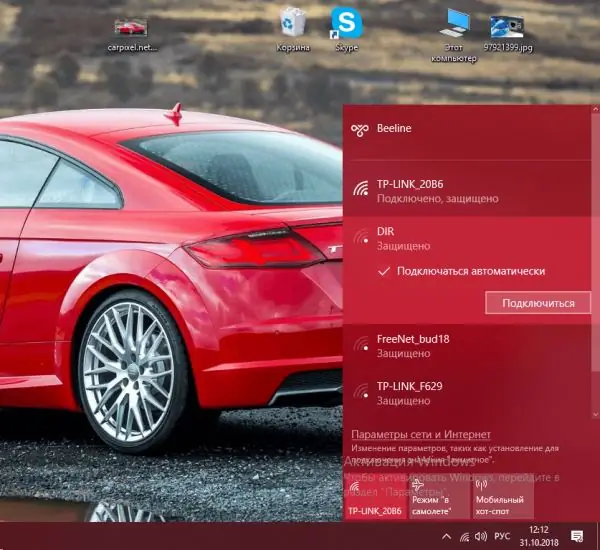
Marqueu la casella amb connexió automàtica al punt i feu clic a "Connecta"
Si el cable està connectat directament a l'ordinador, heu de configurar (crear) una connexió per al "sistema operatiu". Normalment, el mateix assistent ho fa quan arriba a casa, però encara heu d’aprendre a realitzar aquesta configuració de manera independent en cas que, per exemple, tingueu reinstal·lat Windows. Com fer-ho per a la setena i la desena versió, si teniu una connexió PPPoE perforada, us ho indicarem a les instruccions detallades:
-
Amplieu el petit tauler fent clic a la icona de xarxa a l'extrem inferior dret de la pantalla, al costat de la data. Si teniu Windows 7, podeu iniciar immediatament el Network and Sharing Center. Si teniu instal·lats "deu", obriu primer la secció del sistema "Configuració de xarxa".

Menú contextual de la icona de xarxa Feu clic al segon element "Obre" Configuració de xarxa i Internet"
-
A través d’ella, ja inicieu el centre mitjançant un enllaç especial a la pestanya Wi-Fi o Ethernet.

Enllaç que condueix al centre A qualsevol de les pestanyes, Wi-Fi o Ethernet, seguiu l'enllaç que condueix al centre
-
Podeu trucar al centre d'una altra manera: manteniu premuts Win i R al teclat i, a continuació, escriviu el control d'ordres a la finestra i feu clic a D'acord.

Executa la finestra A la finestra "Executar", escriviu el codi de control i feu clic a D'acord o premeu Retorn
-
Cerqueu el bloc amb el nom del centre al "Tauler de control".

Panell de control A la finestra del tauler, cerqueu i obriu la secció central
-
Seguiu el primer enllaç "Crea i configura".

Creació i configuració d’una connexió Feu clic directament a l'enllaç "Crea i configura una connexió"
-
A la finestra nova, feu clic amb el botó esquerre al primer element i feu clic a "Següent".

Crea i configura l'assistent Seleccioneu "Connexió a Internet" i feu clic a "Següent"
-
Obriu la vostra connexió de banda ampla.

Connexió d'alta velocitat Feu clic a l'enllaç amb una connexió d'alta velocitat
-
Preneu les dades (contrasenya i inici de sessió) del contracte i introduïu-les a les línies adequades. Si voleu, deseu la contrasenya introduïda i permeteu que altres comptes d’aquest PC facin servir la connexió creada. Feu clic a "Connecta". Espereu fins que aparegui un missatge a la finestra que indiqui que la connexió està preparada per utilitzar-la.

Entrada de dades Per accedir a la xarxa, introduïu el vostre nom d'usuari i contrasenya i feu clic a "Connecta"
Si el vostre proveïdor us ha proporcionat una xarxa que utilitza el protocol IPoE, heu d'especificar una adreça IP i un servidor DNS específics a la configuració de connexió:
-
Truqueu al "Centre de control de xarxa" a la pantalla mitjançant un dels mètodes descrits a les instruccions anteriors. Al centre de la columna esquerra, feu clic a la secció per canviar els paràmetres de l'adaptador. A la nova finestra "Connexions de xarxa", busqueu l'adaptador Ethernet i feu-hi clic amb el botó dret; al menú, feu clic a l'element "Propietats".

Connexions de xarxa Feu clic amb el botó dret a l'adaptador Ethernet i feu clic a "Propietats".
-
Al quadre de diàleg, cerqueu el protocol "IP versió 4" a la llista. Seleccioneu-lo amb la tecla esquerra i feu clic a "Propietats".

Propietats Ethernet Cerqueu el component IP versió 4 i obriu-ne les propietats
-
A la finestra amb propietats de connexió, marqueu la casella situada al costat de "Utilitzeu la següent adreça IP" i, tot seguit, introduïu manualment les dades del contracte (adreça IP, màscara de subxarxa, passarel·la predeterminada, servidor DNS). Feu clic a D'acord per desar el canvi de paràmetre. Proveu de connectar-vos a la xarxa i obriu un lloc web al navegador per comprovar que Internet funciona.

Propietats del protocol Escriviu manualment l’adreça IP i el servidor DNS especificats al vostre acord amb Dom.ru
Configuració de canals de TV des de "Dom.ru"
En instal·lar equips de televisió (descodificadors o mòdul CAM, una targeta inserida al televisor), l’especialista del proveïdor cercarà immediatament els canals. Tanmateix, en cas que els canals surtin malament, heu de saber configurar-los de nou per no trucar a l'assistent. Considerem el procediment amb l'exemple d'un televisor LG (versió 6 de la plataforma webOS):
- Al control remot, premeu el botó Configuració.
-
A la finestra que s'obre, seleccioneu la secció "Ràpid".

Configuració ràpida Feu clic a la icona vermella del llamp "Ràpid"
-
Seleccioneu la secció "Canals" i feu clic a D'acord.

Configuració ràpida del canal Ressalteu l'element "Canals" i feu clic a D'acord al comandament a distància
-
A continuació, feu clic a "Cerca canals" i introduïu el codi PIN 0000.

Cerca de canals Seleccioneu "Cerca canals" i, a continuació, introduïu el codi pin desitjat
-
Seleccioneu Cerca automàtica.

Cerca automàtica de canals Inicieu la cerca automàtica de canals
-
Seleccioneu el mode d'afinació del canal "TV per cable" (DVB-C i analògic).

Cab. TV Seleccioneu "TV per cable" com a mode de configuració
-
Seleccioneu el vostre operador de televisió per cable i feu clic a Següent.

Selecció de l’operador A la llista, seleccioneu "Dom.ru" com a operador
-
Definiu la configuració:
- tipus de cerca - "Ràpid";
- freqüència (kHz): 258000;
- ràpid caràcters (kS / s) - 6875;
- modulació: 256 QAM;
-
Identificador de xarxa: "Automàtic".

Configuració del paràmetre de cerca automàtica Establiu els paràmetres necessaris per a la cerca automàtica i inicieu-lo
- Inicieu la cerca automàtica de canals.
Vídeo: com utilitzar el servei de TV de "Dom.ru"
Com desconnectar Internet i la TV del proveïdor
Cada subscriptor del proveïdor té dret a desconnectar els serveis de Dom.ru en qualsevol moment. Per fer-ho, heu de rescindir el contracte. A més, no hauríeu de tenir cap mora de pagament. Si teniu equips llogats, també els heu de retornar a la companyia, sans i estalvis.

Al centre de serveis, escriviu una declaració per rescindir el contracte; en un futur pròxim us desconnectarà d'Internet o de la TV.
Per cancel·lar el contracte i deixar de pagar per serveis que no utilitzarà en el futur, haureu de trucar al 8-800-333-7000 (això és gratuït). L'operador esbrinarà si ha pagat els serveis íntegrament, així com quin centre de serveis és el més proper a vostè. Després, aneu a l’oficina designada per escriure la vostra sol·licitud. Tingueu en compte que heu de fer una visita al centre de serveis i no al centre de vendes.
Tingueu en compte que la sol·licitud només s’accepta de la persona que va subscriure el contracte, així que porteu-vos el passaport. En un futur proper, l’empresa considerarà la vostra sol·licitud i us desconnectarà dels seus serveis.
Opinions sobre el proveïdor "Dom.ru"
El proveïdor "Dom.ru" té més avantatges que desavantatges. Ofereix internet ràpida i TV de qualitat, però a un preu relativament alt. A més, els responsables de la companyia imposen constantment serveis addicionals. Podeu convertir-vos en subscriptor de l’operador Dom.ru emplenant una sol·licitud al lloc web oficial, visitant la mateixa oficina o trucant (també podeu demanar una trucada al lloc web). Si ja sou client de l’operador, podeu connectar la nova tarifa directament al vostre compte personal. Si voleu rescindir el contracte amb Dom.ru, és a dir, desactivar els serveis, heu d’anar a l’oficina amb el passaport i escriure una declaració corresponent: els empleats del centre de serveis us ajudaran a fer-ho.
Recomanat:
Quin és Internet Millor Per Connectar-se A Casa: Triar El Proveïdor Adequat
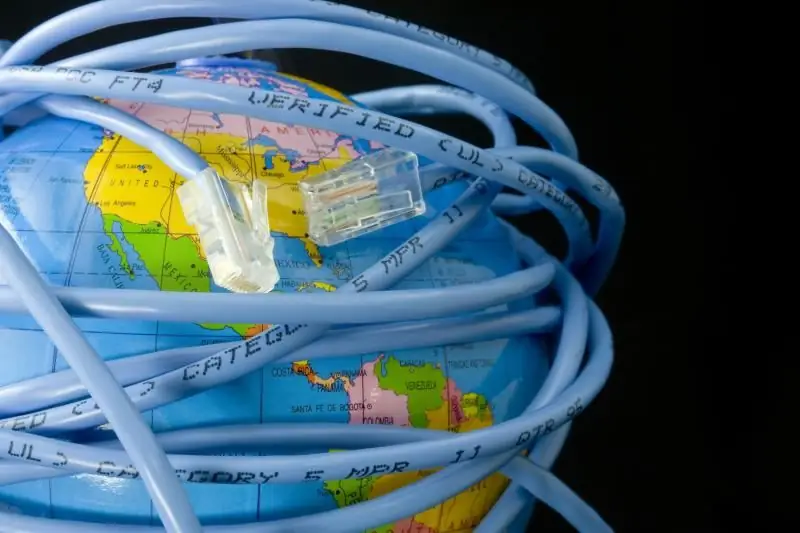
Què cal tenir en compte a l’hora d’escollir un proveïdor: plans tarifaris, costos, servei d’assistència, etc. Quines empreses són les més populars ara
Proveïdor D’Internet GorKom (Seven Sky): Serveis, Tarifes, Connexió, Contactes I Ressenyes

Quins serveis ofereix Seven Sky: tarifes, avantatges i desavantatges. Com connectar Internet des de Seven Sky, informació de contacte. Ressenyes
Proveïdor D'Internet En Línia: Serveis, Contactes, Connexió I Ressenyes De Clients

Quins plans tarifaris per a Internet i TV ofereix OnLime? Com connectar aquests serveis: lloc web oficial, telèfon. Quins equips es poden comprar al proveïdor
Internet I TV Domèstics De Rostelecom: Una Visió General Dels Serveis I Ressenyes Sobre El Proveïdor

Quines tarifes ofereixen Rostelecom per a TV i Internet. En quines regions opera l’empresa. Com connectar-se. Té problemes amb Internet
Televisió Digital: Com Connectar-se Gratuïtament, Inclòs A Un Televisor Antic

Com canviar a la radiodifusió digital a Rússia: informació sobre la substitució de la radiodifusió analògica per la radiodifusió digital i instruccions sobre com canviar. Per a televisors nous i antics. Vídeo
